Aggiungere Solo distinti valori positivi con VBA
Nel caso ti stia chiedendo come puoi aggiungere solo valori positivi e unici, questo articolo è per te.
In questo articolo imparerai come aggiungere solo valori positivi distinti in Excel utilizzando il codice VBA.
Domanda): voglio una macro per sommare tutti i numeri positivi distinti in un intervallo specificato che include numeri negativi e positivi.
Di seguito l’istantanea dei dati in nostro possesso:
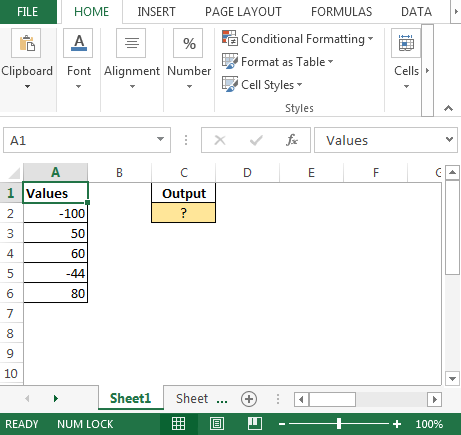
Dobbiamo seguire i seguenti passaggi:
Fare clic sulla scheda Sviluppatore. Dal gruppo Codice selezionare Visual Basic
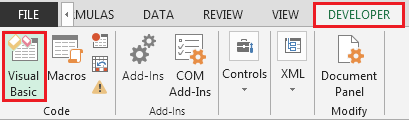
Immettere il seguente codice nel modulo standard: –
Funzione AddUnique (ByRef inputrange As Range, _
Optional IgnoreText As Boolean = True, _
Optional IgnoreError As Boolean = True, _
Opzionale IgnoraNegativenumbers As Boolean = True)
Numeri distinti attenuati come il doppio
Dim cell As Range
Dim dict As Object
Imposta dict = CreateObject (“Scripting.dictionary”)
numeri distinti = 0
Per ogni cella In inputrange.Resize (inputrange.Rows.Count, 1)
cval = cell.Value
If IgnoreText Then
If Not (VBA.IsNumeric (cval)) Allora cval = 0
Altrimenti
AddUnique = CVErr (0)
Esci dalla funzione
End If
===
If IgnoreError Then
If IsError (cval) Then cval = 0
Altrimenti
AddUnique = CVErr (1)
Esci dalla funzione
End If
If IgnoreNegativenumbers Then
Se cval <0 Allora cval = 0
Altrimenti
AddUnique = CVErr (2)
Esci dalla funzione
End If
If Not dict.Exists (cval) Then
dict.Aggiungi cval, cval
numeri distinti = numeri distinti + cval
End If
Avanti
AddUnique = separatenumbers
Fine funzione
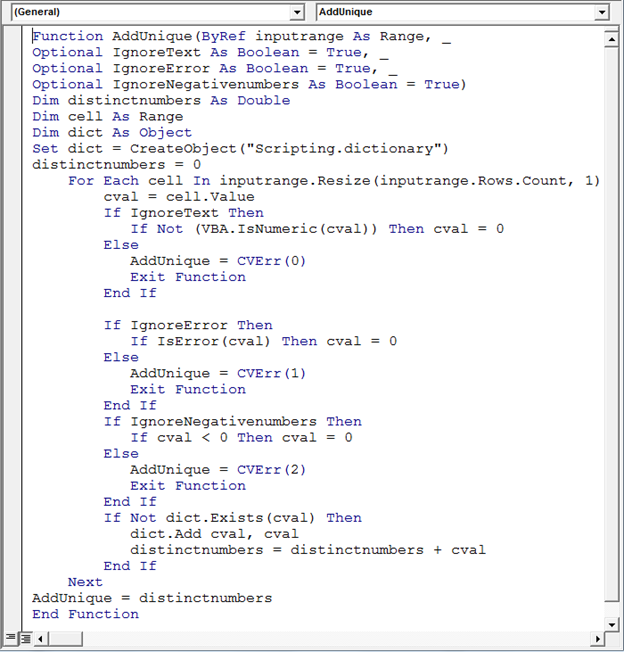
-
Nella cella C2 la formula sarebbe
* = AddUnique (A2: A6)
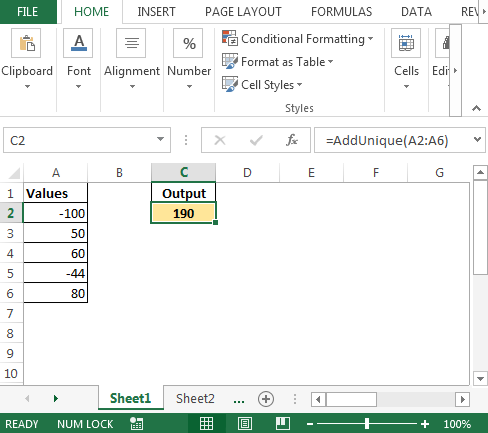
-
Per verificare se il codice ignora il valore ripetuto o meno; cambiamo il valore nella cella A1 a 50 e vediamo il risultato.
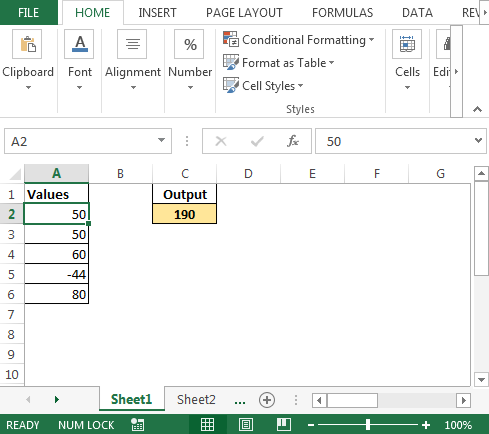
In questo modo possiamo aggiungere valori positivi distinti tramite codice macro.
 //wp-content/uploads/2015/06/Download-Sample-File-xlsm.xlsm[Download-Sample File-xlsm]
//wp-content/uploads/2015/06/Download-Sample-File-xlsm.xlsm[Download-Sample File-xlsm]